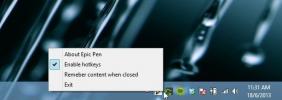Sådan graveres tekst til et billede i Photoshop [Tutorial]
At indgrave tekst / objekt i et billede er både tiltalende og ganske enkelt at gøre. I denne Photoshop-tutorial vil vi demonstrere, hvordan man opnår denne effekt ved at følge nogle enkle trin. Til gravering er der to grundlæggende krav - billedet eller tekstur og teksten eller objektet, du vil indgravere.
Vi starter med vores blytekstur eller -billede, som du vil have, at dit objekt skal indgraveres i. Du kan højreklikke og gemme dette billede til at øve.
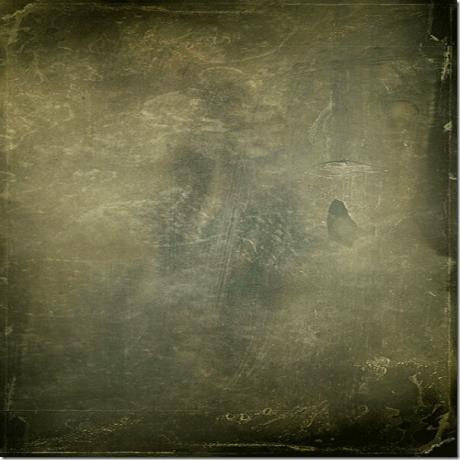
Åbn ovenstående billede i Photoshop, og åbn kanalpanelet, naviger til Windows -> Kanal og opret et nyt kanallag.
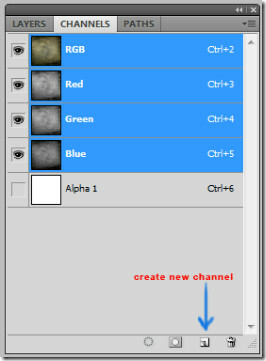
Efter at have tilføjet en ny kanal ved hjælp af tekstværktøjet skal du indtaste 'Lad os gravere' eller en hvilken som helst tekst, du gerne vil, på den samme kanal.
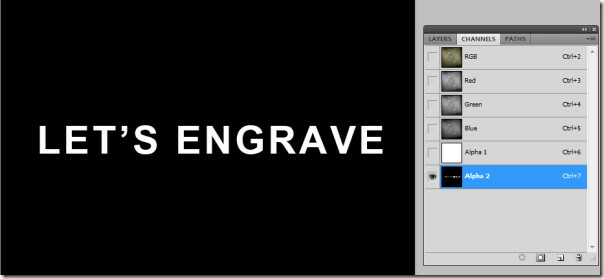
Gå videre, dupliker kanalen ved at højreklikke på den og gå 'duplikat kanal'. Klik på øjet ved siden af 'Alpha 2-kopi' og fjern markeringen af øjet før Alpha 2-laget. Øjet tjener dybest set synligheden af kanalen eller lagene.
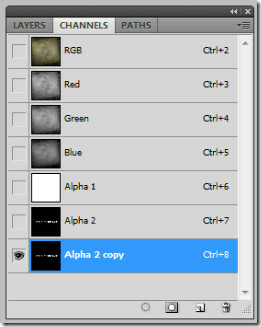
Naviger til Filter -> Blå -> Gaussisk slør (Ctrl + F). Tilføj sløring med radius 1.
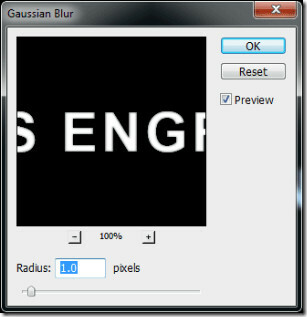
Naviger nu til Filter -> Styliser -> Prægning. Vinklen skal være 60 grader, højden på 6 pixels og en mængde på 90%. Du kan lege med prægningsindstillingerne afhængigt af hvad du leder efter.

Endelig skal du skifte til lagpanelet. Naviger til billede -> Anvend billede.

Skift kanal til alfa 2-kopi (hvor vi tilføjede prægningseffekten), markér invertering, skift blandingstilstand til at formere sig, opacitet til 75% og markere 'invertere'.
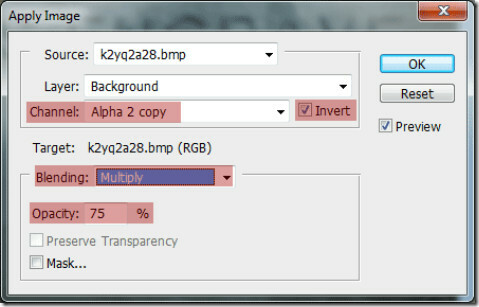
Vi har med succes indgraveret tekst i vores baggrundstekstur.
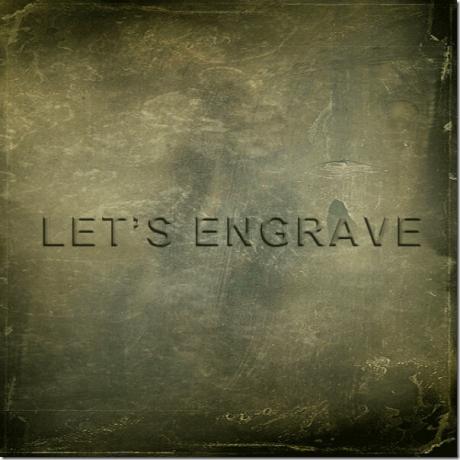
Enkel, men alligevel vanedannende! Fortæl os, hvilket andet Photoshop-tip du gerne vil se.
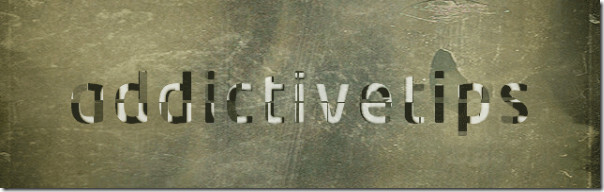
Søge
Seneste Indlæg
Windows 8 RTM: Fremtrædende ændringer og nye funktioner
Siden frigivelsen af Developer's Preview af Windows 8 i september...
Fremhæv og tegning overalt på skrivebordet og åben Windows med Epic Pen
Episk pen er en open source desktop-applikation til Windows, der er...
Sådan finder du hvilken app, der trækker din internethastighed ned i Windows
Der er noget ved langsomt internet, der bringer det værste ud i all...